生産性向上のための環境整備2020 - 03 【PR】 Lenovo Advent Calendar 2020の12/13の記事です。
好きなキーボードを使いたい!!
これが本記事のテーマです。
リモートワークが増える昨今、オフィスなら気にならなかったのですが、
- 家の作業スペースが狭い!!
- キーボードをMacの外に置く余裕が無い!!
狭い環境の中で自分の好きなキーボードを使うための**「生産性を向上する話」**をしていきたいと思います。
現環境の共有
外付けキーボードをこのように置いているとトラックパッドが使えなくてマウスが必要になります。当然マウスをおくスペースも無いのです。
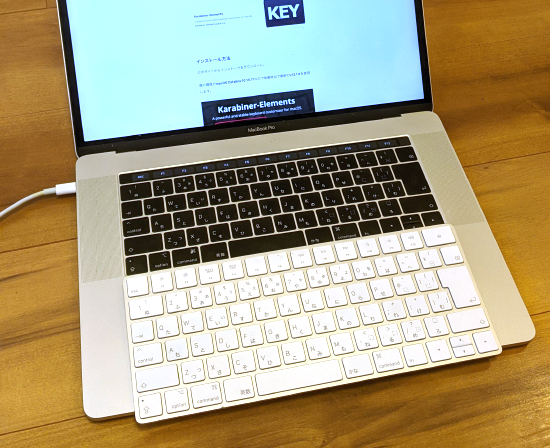
キーボードの上にキーボードを置きたい!!しかし下のキーボードが反応して作業にならない。当然ですよね。

やりたい事
外付けキーボードが接続されている時は内蔵キーボードを無効化したい!!!
Karabiner-Elementsというフリーウェアを使用させてもらって解決しました。
インストール方法
公式サイトからインストーラをダウンロード。
僕の環境がmacOS Catalina 10.15.17なので執筆時点で最新のv13.1.0を使用します。
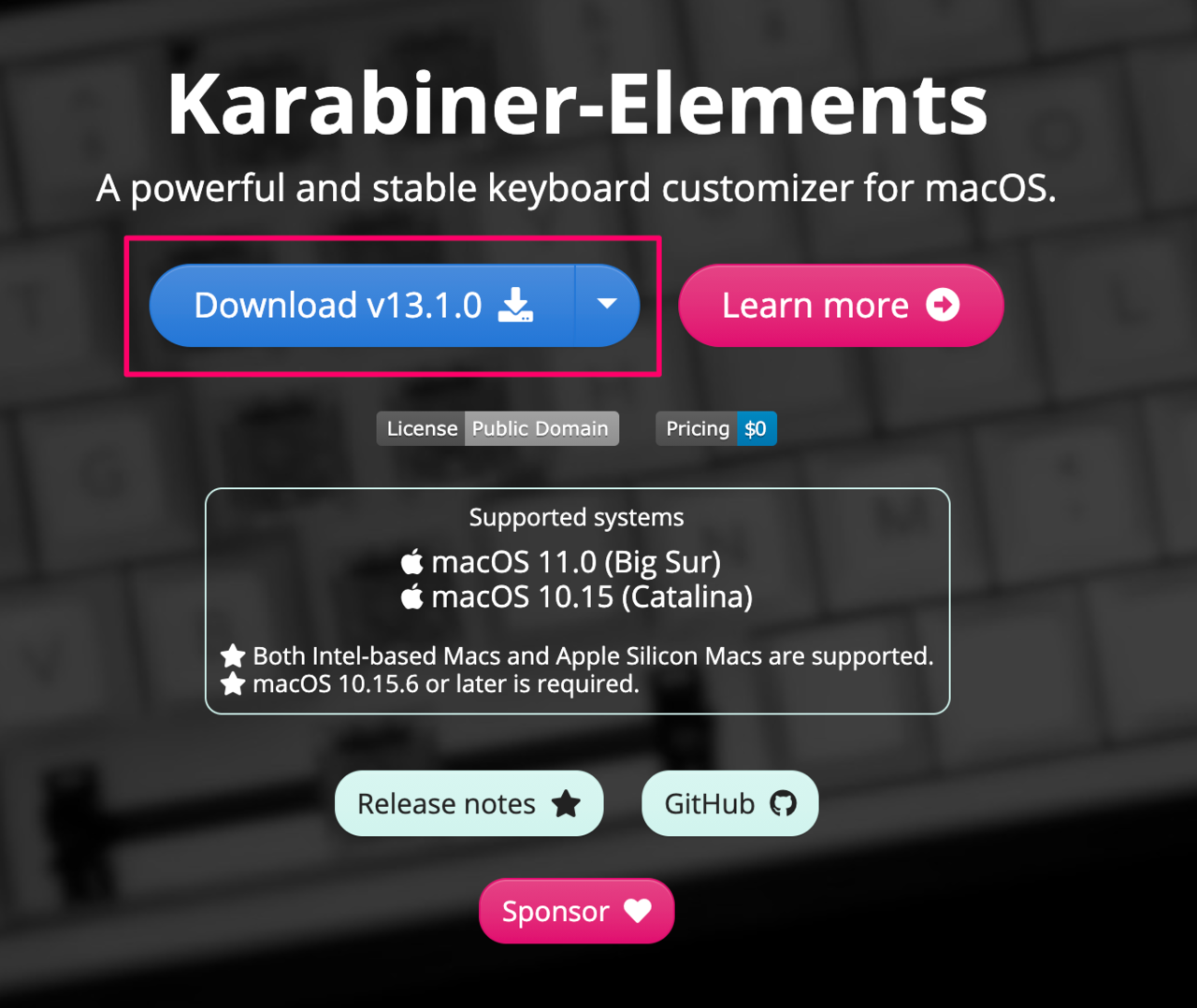
パーミッションの設定
インストールが完了したら、パーミッションの設定をいます。
システム環境設定 > セキュリティとプライバシー > プライバシー > 入力監視から以下2点にチェックを入れます。
- karabiner_grabber
- karabiner_observer
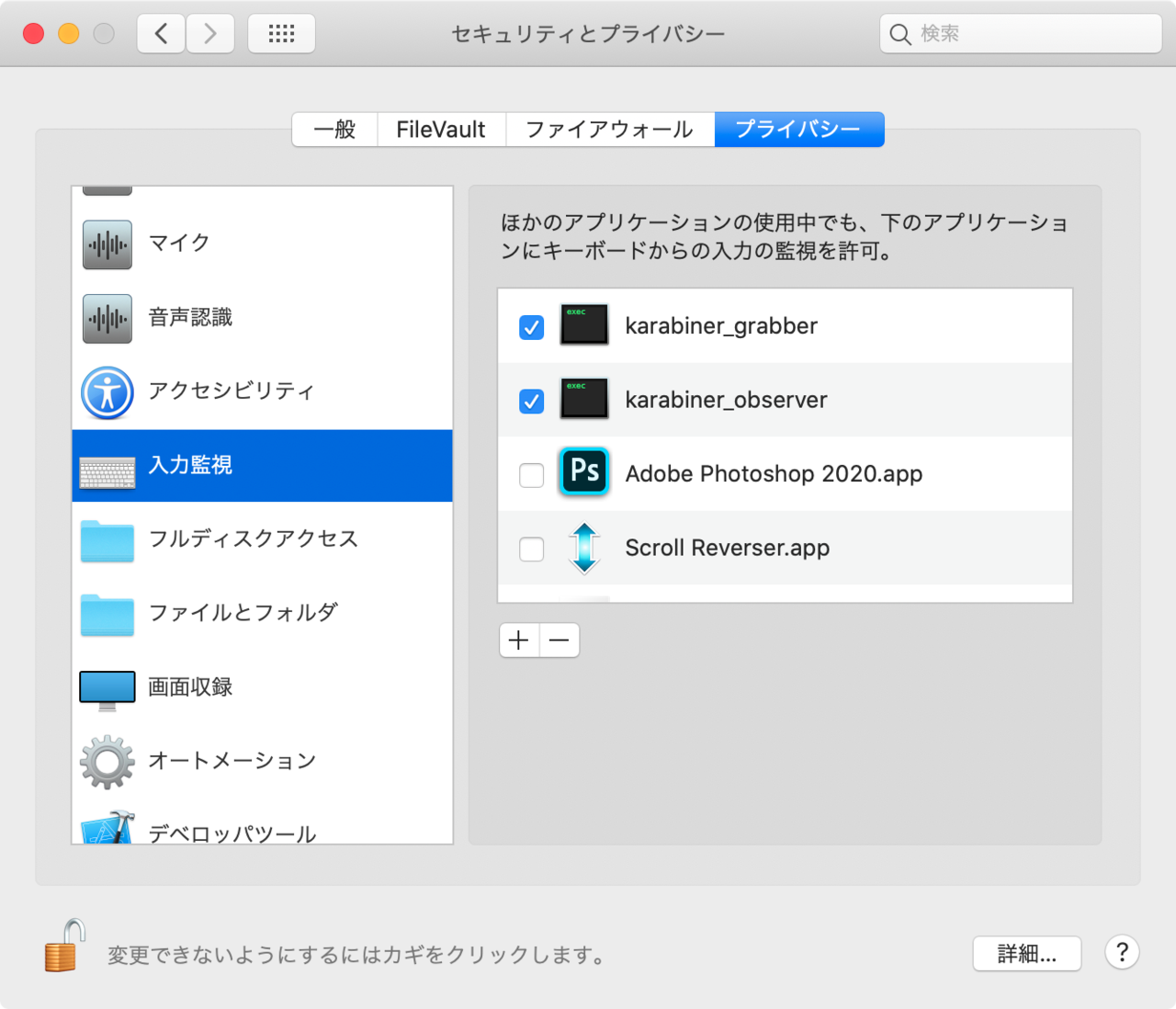
※初回インストール時にはkarabiner_observerしか存在しない場合があります。その際は再度インストーラーから再インストールを実行することでkarabiner_grabberが登場しました。
Karabiner-Elements起動
Karabiner-Elements初回起動時、ドライバーのアラートが表示されました。指示に従っていきます。

以下を許可。

許可をするとキーボード設定アシスタントから外付けキーボードの認識作業が入ります。
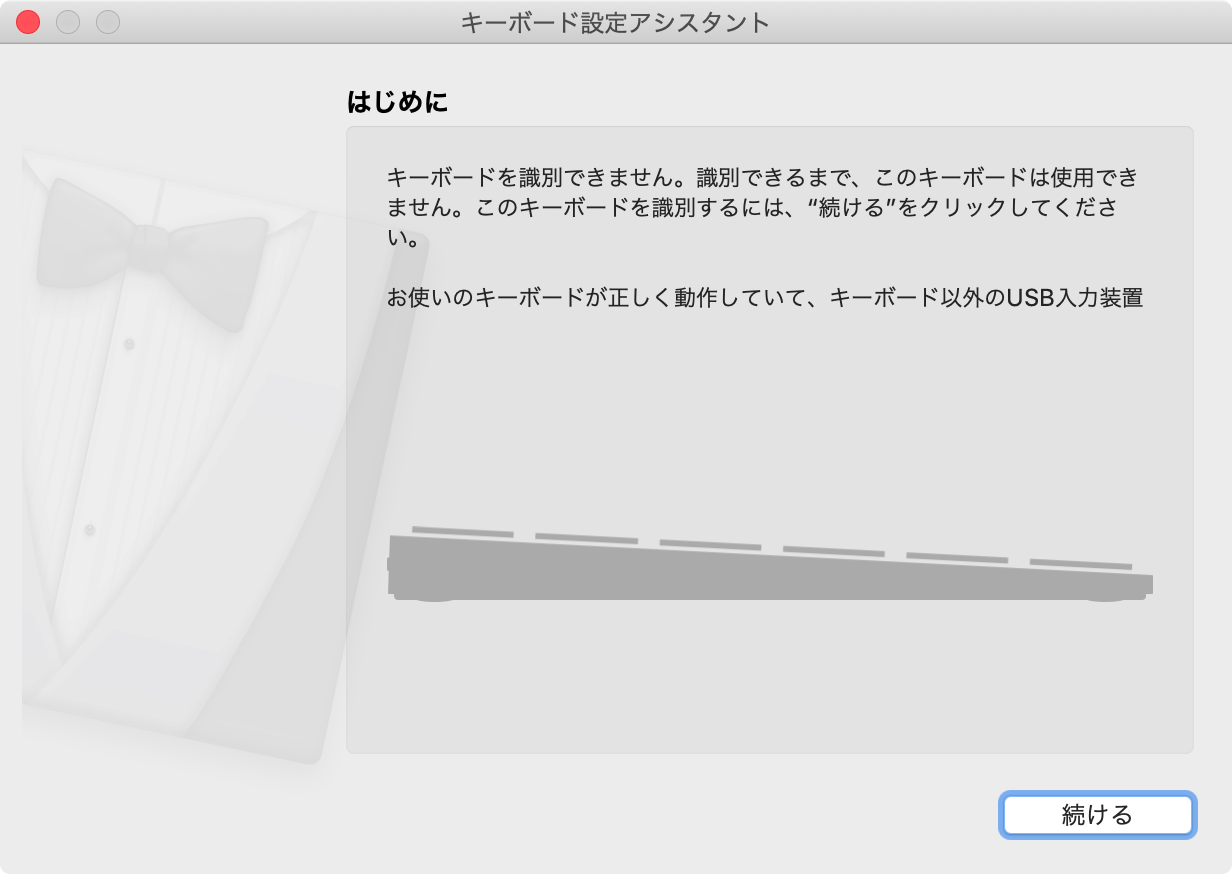
指示にしたがって外付けキーボードを認識させます。
内蔵キーボードの無効化成功
Karabiner-Elementsを起動します(Karabiner-Elements.appを実行)。
Devices > Advancedから、下のキャプチャのように無効化したいキーボードを選びます。

外付けキーボードが接続されていない時のみ、内蔵キーボードが無効化するようになりました。
これで狭い空間で好きなキーボードを使うことが出来るようになりました!!超快適。
最後に
2020年アドベントカレンダーもそろそろ後半戦。他にもアドベントカレンダーを書いていますので、こちらもどうぞ。
- 【Unity】新規ゲームのUI開発で気をつけた39のTips前編 - Qiita
- 【Unity】シーン、Prefab内に含む任意の文字列を検索するSearchStringInAssetsを作りました - Qiita
明日はTomoyukiSugiyamaさんの番です。